windows11关闭onedrive步骤 windows11系统onedrive如何关闭
更新时间:2024-03-18 11:06:25作者:jkai
对于使用win11操作系统的小伙伴来说,关闭onedrive是一项实用的操作。onedrive虽然提供了便捷的云存储服务,但对于一些小伙伴来说,关闭它可以帮助节省系统资源,对此小伙伴就想要知道windows11系统onedrive如何关闭,那么下面小编就教大家windows11关闭onedrive步骤,快来一起看看吧。
解决方法如下:
1、首先我们在右下角点开“onedrive”图标。
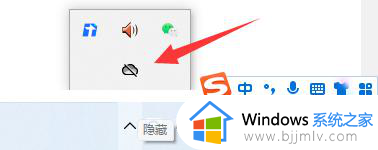
2、然后点击右下角的“帮助&设置”,在其中就能“关闭onedrive”了。
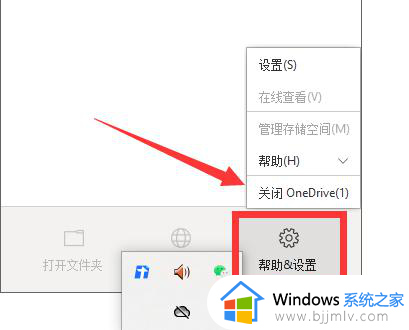
3、如果我们找不到onedrive的话,可以右键开始菜单打开“设置”。
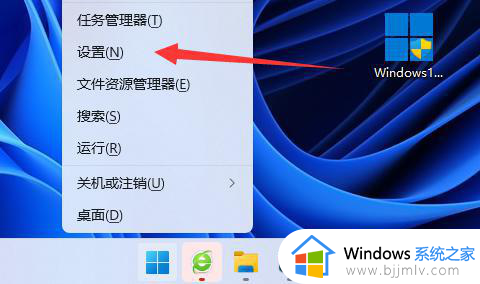
4、随后打开其中的“通知”。
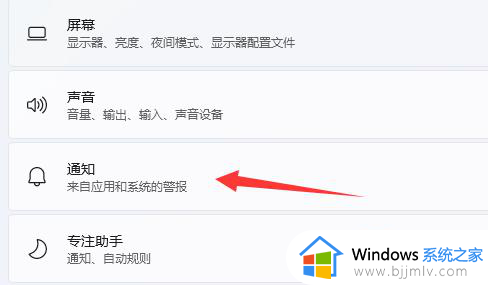
5、最后在其中关闭“onedrive”通知就可以了。
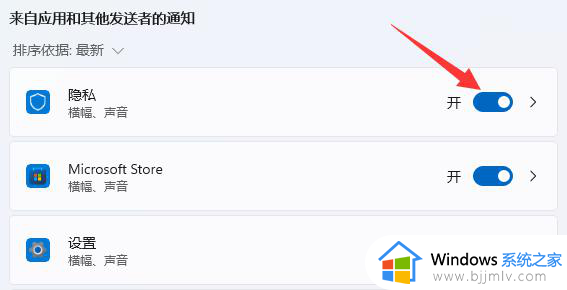
以上全部内容就是小编带给大家的windows11关闭onedrive步骤详细内容分享啦,小伙伴们如果你们有需要的话,就快点跟着小编一起来看看吧。
windows11关闭onedrive步骤 windows11系统onedrive如何关闭相关教程
- win11如何关闭onedrive win11关闭onedrive的步骤
- windows11怎么关闭onedrive windows11如何禁用onedrive
- windows11如何禁用onedrive win11怎么关闭onedrive
- win11如何彻底关闭onedrive win11禁用onedrive的详细步骤
- win11怎么关闭onedrive同步 win11如何取消onedrive自动同步
- windows11系统通知怎么关闭 如何关闭windows11系统通知
- windows11无法登陆onedrive怎么办 windows11登陆不了onedrive如何解决
- 如何关闭Windows11小组件的广告 关闭Windows11小组件广告的步骤
- windows11关闭更新后如何开启 windows11系统更新关闭了怎么打开
- windows11系统更新怎么关闭 windows11如何永久关闭更新
- win11恢复出厂设置的教程 怎么把电脑恢复出厂设置win11
- win11控制面板打开方法 win11控制面板在哪里打开
- win11开机无法登录到你的账户怎么办 win11开机无法登录账号修复方案
- win11开机怎么跳过联网设置 如何跳过win11开机联网步骤
- 怎么把win11右键改成win10 win11右键菜单改回win10的步骤
- 怎么把win11任务栏变透明 win11系统底部任务栏透明设置方法
win11系统教程推荐
- 1 怎么把win11任务栏变透明 win11系统底部任务栏透明设置方法
- 2 win11开机时间不准怎么办 win11开机时间总是不对如何解决
- 3 windows 11如何关机 win11关机教程
- 4 win11更换字体样式设置方法 win11怎么更改字体样式
- 5 win11服务器管理器怎么打开 win11如何打开服务器管理器
- 6 0x00000040共享打印机win11怎么办 win11共享打印机错误0x00000040如何处理
- 7 win11桌面假死鼠标能动怎么办 win11桌面假死无响应鼠标能动怎么解决
- 8 win11录屏按钮是灰色的怎么办 win11录屏功能开始录制灰色解决方法
- 9 华硕电脑怎么分盘win11 win11华硕电脑分盘教程
- 10 win11开机任务栏卡死怎么办 win11开机任务栏卡住处理方法
win11系统推荐
- 1 番茄花园ghost win11 64位标准专业版下载v2024.07
- 2 深度技术ghost win11 64位中文免激活版下载v2024.06
- 3 深度技术ghost win11 64位稳定专业版下载v2024.06
- 4 番茄花园ghost win11 64位正式免激活版下载v2024.05
- 5 技术员联盟ghost win11 64位中文正式版下载v2024.05
- 6 系统之家ghost win11 64位最新家庭版下载v2024.04
- 7 ghost windows11 64位专业版原版下载v2024.04
- 8 惠普笔记本电脑ghost win11 64位专业永久激活版下载v2024.04
- 9 技术员联盟ghost win11 64位官方纯净版下载v2024.03
- 10 萝卜家园ghost win11 64位官方正式版下载v2024.03